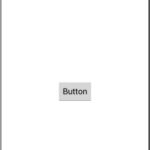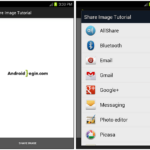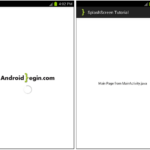Establecer una imagen como fondo de pantalla en Android
Última actualización: 24 de septiembre de 2012
En este tutorial, aprenderá cómo configurar una imagen como fondo de pantalla usando WallpaperManager en su aplicación de Android. WallpaperManager le permite obtener el fondo de pantalla de la dimensión deseada actual y configurarlo como fondo de pantalla en su dispositivo Android. Crearemos un menú de la barra de acción y, al hacer clic en el elemento del menú, especificaremos una ruta de imagen a WallpaperManager y estableceremos la imagen como fondo de pantalla. Vamos a empezar..
Cree un nuevo proyecto en Eclipse, seleccione Archivo > Nuevo > Proyecto de aplicación de Android. Complete los detalles y nombre su proyecto WallpaperTutorial.
Nombre de la aplicación: WallpaperTutorial
Nombre del proyecto: WallpaperTutorial
Nombre del paquete: com.androidbegin.wallpaper tutorial
Abra su MainActivity .java y pegue el siguiente código.
Actividad principal .java
paquete com.androidbegin.wallpapertutorial;
importar java.io.IOException;
importar android.os.Bundle;
importar android.app.ActionBar;
importar android.app.Actividad;
importar android.app.WallpaperManager;
importar android.view.Menú;
importar android.view.MenuItem;
importar android.view.MenuItem.OnMenuItemClickListener;
importar android.widget.ImageView;
importar android.widget.Toast;
clase pública MainActivity extiende Actividad {
@Anular
public void onCreate (Paquete guardadoInstanceState) {
super.onCreate(estadoDeInstanciaGuardado);
// Obtener la vista de activity_main.xml
setContentView(R.diseño.actividad_principal);
// Crear una barra de acciones
ActionBar actionBar = getActionBar();
actionBar.show();
// Localiza ImageView en activity_main.xml
ImageView mywallpaper = (ImageView) findViewById(R.id.wallpaper);
// Adjuntar imagen a ImageView
mifondo de pantalla.setImageResource(R.drawable.wallpaper);
}
@Anular
public boolean onCreateOptionsMenu(Menú menú) {
// Crear un menú de la barra de acciones
menu.add("Establecer como fondo de pantalla")
// Agregar un nuevo botón de menú
.setOnMenuItemClickListener(this.SetWallpaperClickListener)
.setShowAsAction(MenuItem.SHOW_AS_ACTION_IF_ROOM);
volver super.onCreateOptionsMenu(menú);
}
// Captura el elemento del menú de la barra de acción, haga clic en
OnMenuItemClickListener SetWallpaperClickListener = nuevo OnMenuItemClickListener() {
onMenuItemClick público booleano (elemento MenuItem) {
// Recuperar un WallpaperManager
Administrador de papel tapiz myWallpaperManager = Administrador de papel tapiz
.getInstance(ActividadPrincipal.este);
intentar {
// Cambiar el fondo de pantalla del sistema actual
myWallpaperManager.setResource(R.drawable.wallpaper);
// Mostrar un mensaje de brindis sobre el cambio exitoso
Toast.makeText(ActividadPrincipal.esto,
"Fondo de pantalla cambiado con éxito", Toast.LENGTH_SHORT)
.mostrar();
} captura (IOException e) {
// TODO Bloque catch generado automáticamente
}
falso retorno;
}
};
}
Hemos creado un ImageView para mostrar la imagen adjunta en el diseño gráfico y un menú de barra de acción. Al hacer clic en el elemento del menú de la barra de acción, se usará WallpaperManager para configurar la imagen especificada como fondo de pantalla.
Hemos preparado un fondo de pantalla de muestra para este tutorial. Inserte su fondo de pantalla de muestra descargado en su res > drawable-hdpi.
Fondo de pantalla de muestra
[etiqueta wpfilebase = ID de archivo = 78 tpl = botón de descarga /]

A continuación, cree un archivo XML para su diseño gráfico de MainActivity . Vaya a res > diseño > Haga clic con el botón derecho en el diseño > Nuevo > Archivo XML de Android
Nombre su nuevo archivo XML activity_main.xml y pegue el siguiente código.
actividad_principal .xml
<RelativeLayout xmlns_android="http://schemas.android.com/apk/res/android"
xmlns_herramientas="http://esquemas.android.com/herramientas"
android_layout_width="fill_parent"
android_layout_height="fill_parent"
android:orientación="vertical" >
<ImagenVista
android_id="@+id/fondo de pantalla"
android_layout_width="wrap_content"
android_layout_height="wrap_content" />
</RelativeLayout>
A continuación, cambie el nombre de la aplicación. Abra su strings.xml en su carpeta res > valores y pegue el siguiente código.
cadenas.xml
<recursos>
<string name="app_name">Tutorial de fondo de pantalla</string>
<string name="menu_settings">Configuración</string>
</recursos>
En su AndroidManifest.xml , debemos declarar un permiso para permitir que la aplicación establezca una imagen como fondo de pantalla. Abra su AndroidManifest.xml y pegue el siguiente código.
Manifiesto de Android. xml
<manifiesto xmlns_android="http://schemas.android.com/apk/res/android"
paquete="com.androidbegin.wallpapertutorial"
android_versionCode="1"
android_versionName="1.0" >
<usos-sdk
android_minSdkVersion="11"
android_targetSdkVersion="15" />
<usos-permiso android_name="android.permission.SET_WALLPAPER" >
</usos-permiso>
<aplicación
android_icono="@dibujable/ic_launcher"
android_etiqueta="@cadena/nombre_aplicación"
android_tema="@estilo/AppTheme" >
<actividad
android_nombre=".Actividad principal"
android_uiOptions="splitActionBarWhenNarrow" >
<intent-filter>
<acción android_name="android.intent.action.MAIN" />
<categoría android_name="android.intent.category.LAUNCHER" />
</intent-filter>
</actividad>
</aplicación>
</manifiesto>
Producción:

Código fuente
[purchase_link id=”7825″ text=”Comprar para descargar el código fuente” style=”button” color=”green”]